Power Queryで列名が異なるデータを結合する方法

こんにちは、あおいです。
先週、映画館で観た劇場版『名探偵コナン 黒鉄の魚影(サブマリン)』がめっっっちゃ良かったので、またGW中に観る予定です。最近、原作コミックやアニメを観ていなかったので、映画でラムの正体を知りました(笑)
今回は、Power Queryで列名が異なるデータを結合する方法を紹介したいと思います。
以下のExcelをデータソースとします。
フォルダ内に3つのExcelファイルが格納されており、各データの列名がそれぞれ異なっています。
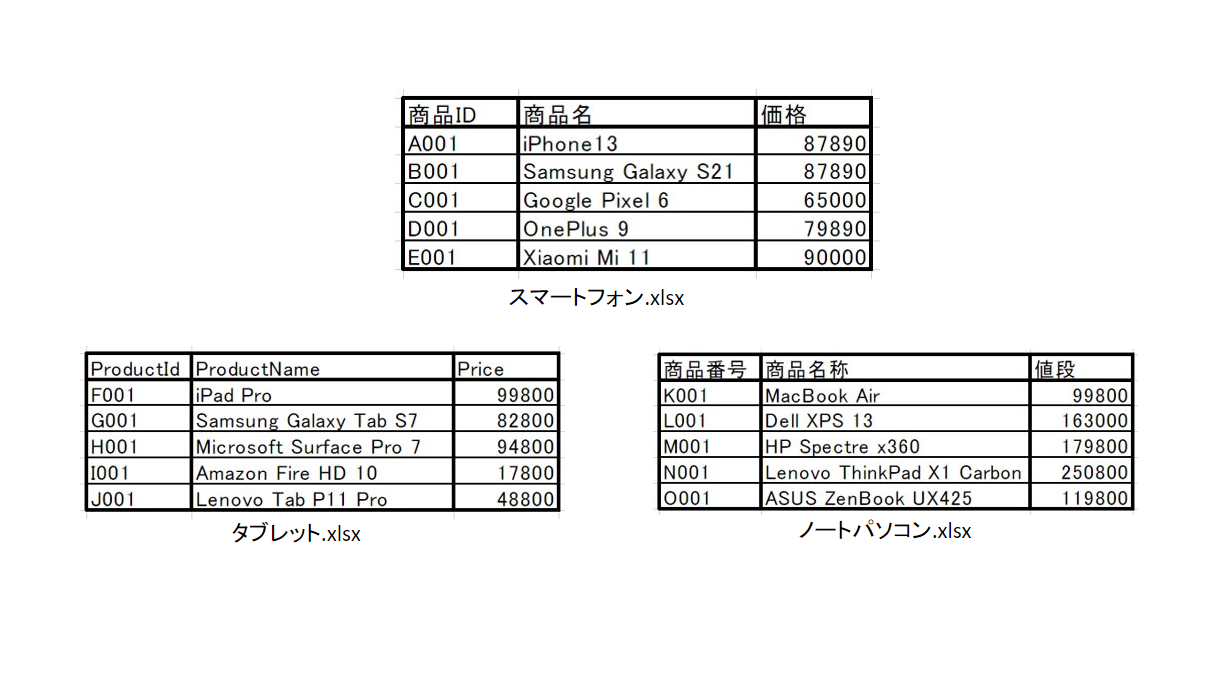
フォルダに格納されているExcelブックを抽出して、[データの変換]をクリックします。
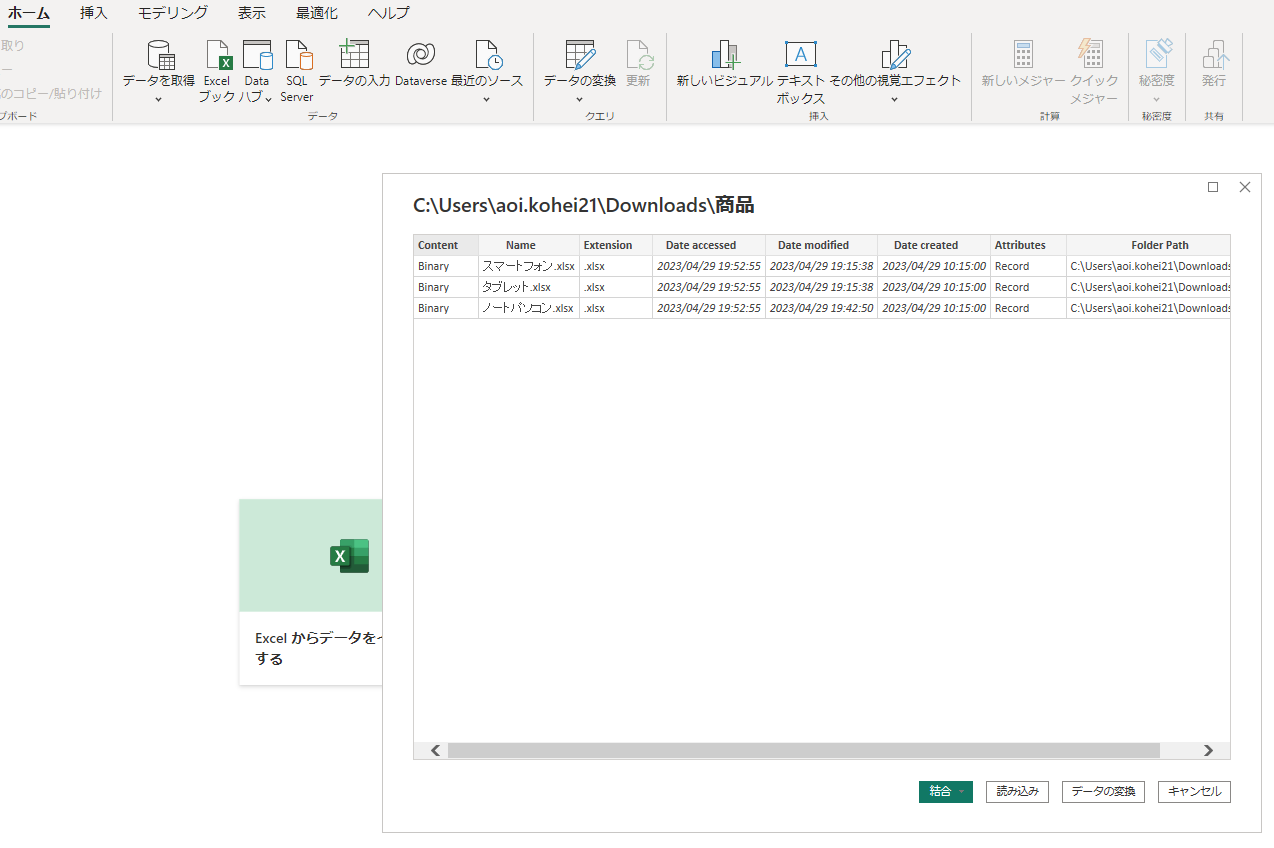
しばらくすると、Power Queryエディターが起動します。
[Content]列のファイルの結合ボタンをクリックし、[パラメータ]を選択します。
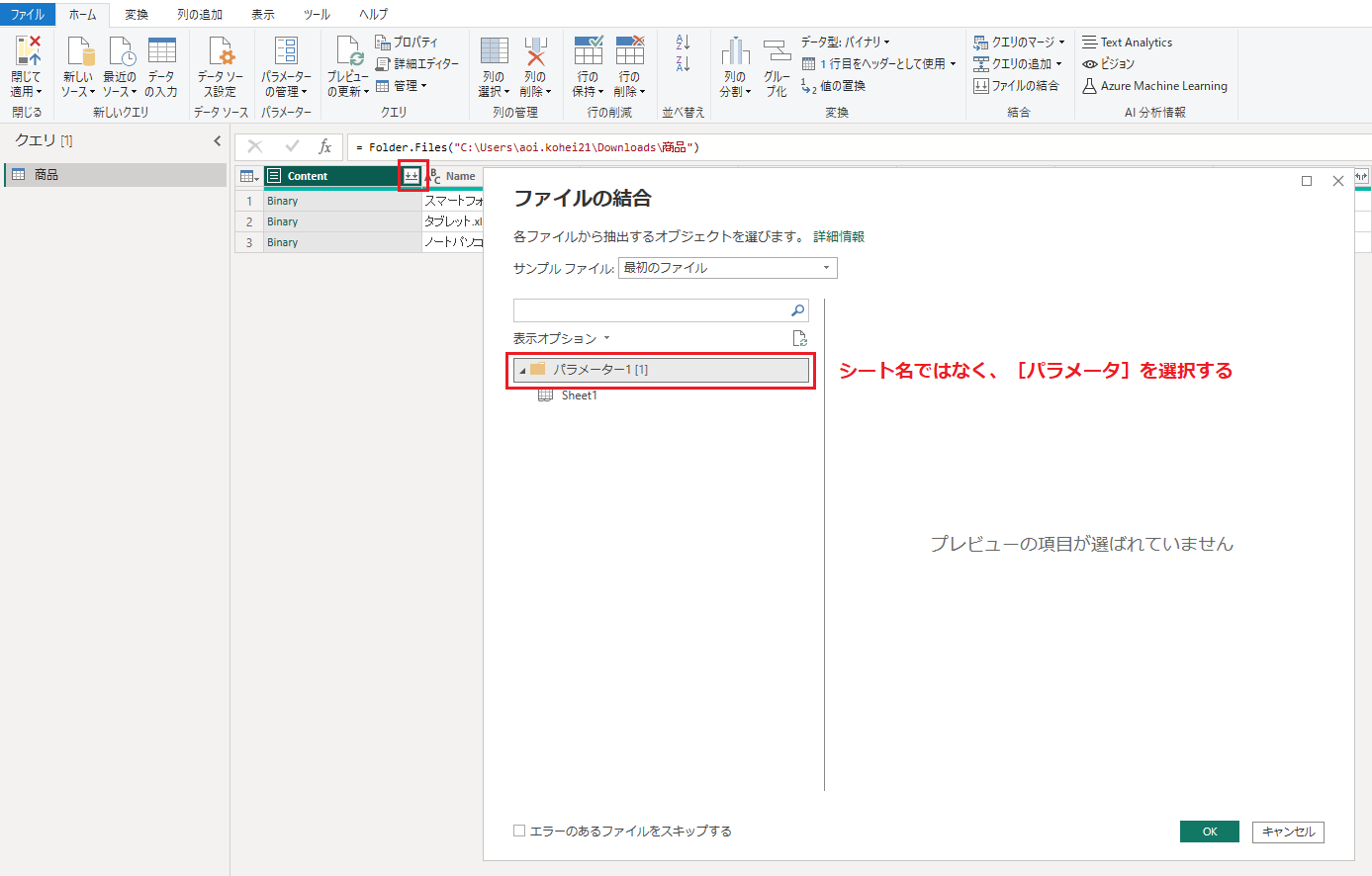
[Data]列の右側の矢印ボタンをクリックして、[OK]を選択します。
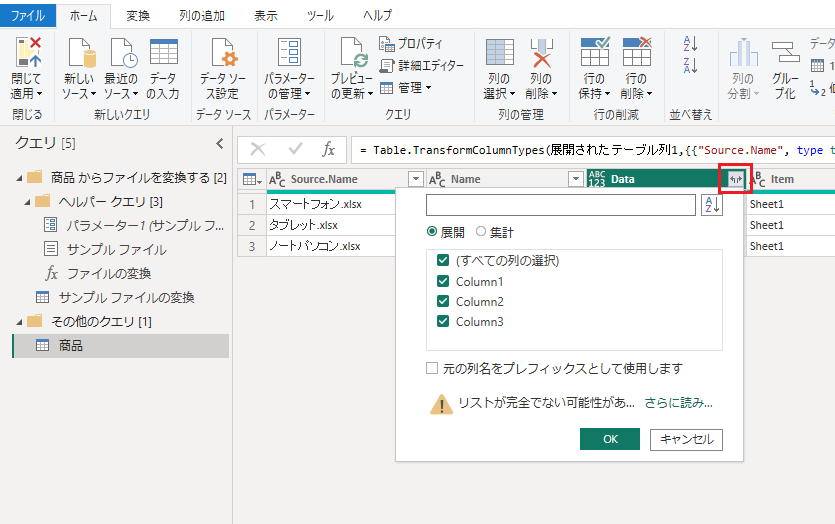
このようにすることで、列名が異なるデータを結合することができます。
あとは任意の列名を入力して、フィルターで不要な項目を非表示にすれば完了です。
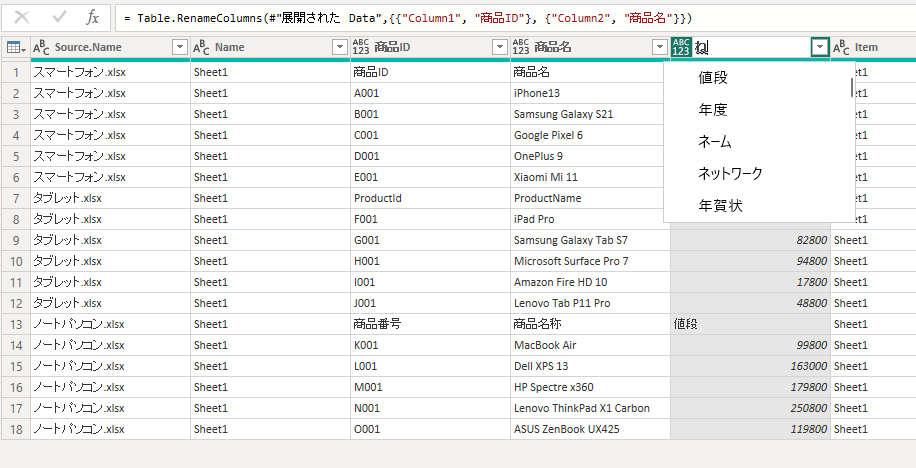
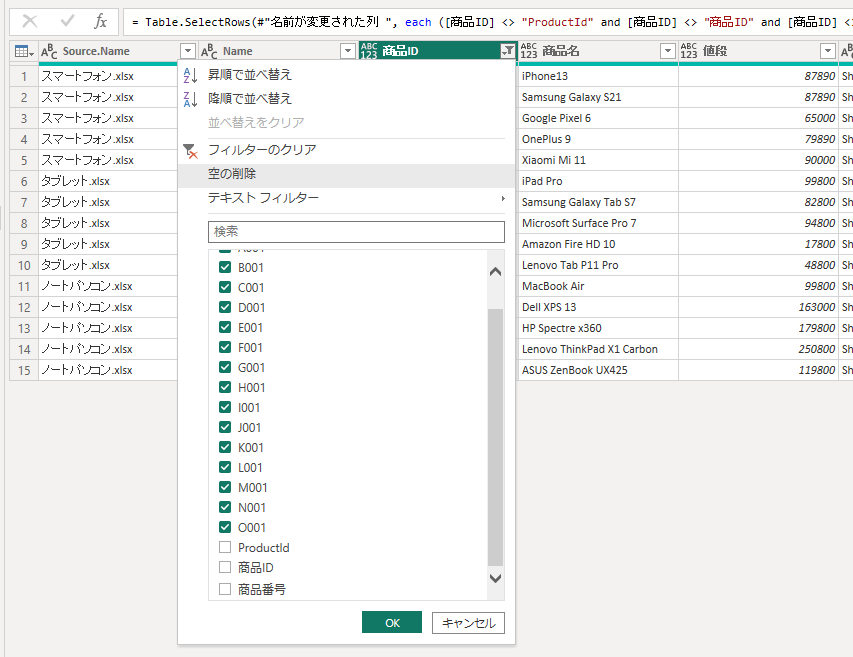
今回はPower Queryで列名が異なるデータを結合する方法について紹介させていただきました。本記事が少しでも読者の皆様のお役に立てれば幸いです。







![Microsoft Power BI [実践] 入門 ―― BI初心者でもすぐできる! リアルタイム分析・可視化の手引きとリファレンス](/assets/img/banner-power-bi.c9bd875.png)
![Microsoft Power Apps ローコード開発[実践]入門――ノンプログラマーにやさしいアプリ開発の手引きとリファレンス](/assets/img/banner-powerplatform-2.213ebee.png)
![Microsoft PowerPlatformローコード開発[活用]入門 ――現場で使える業務アプリのレシピ集](/assets/img/banner-powerplatform-1.a01c0c2.png)


